在现代办公环境中,Excel不仅仅是一款数据处理软件,更是项目管理中的得力助手。尤其是当我们需要处理大量数据时,使用进度条来可视化信息可以大大提高工作效率。本文将详细介绍如何在Excel中设置进度条,让您的数据展示更加生动直观。
1. 进度条的基本概念
进度条是一种常见的可视化工具,可以在不同任务的执行过程中显示当前进度。在Excel中,进度条通常用来表示工作完成的百分比。
例如,在项目管理中,您可以使用进度条来显示各个任务的进展情况,从而更好地规划后续工作。使用进度条,您能一目了然地看到哪些任务已完成,哪些仍在进行中。
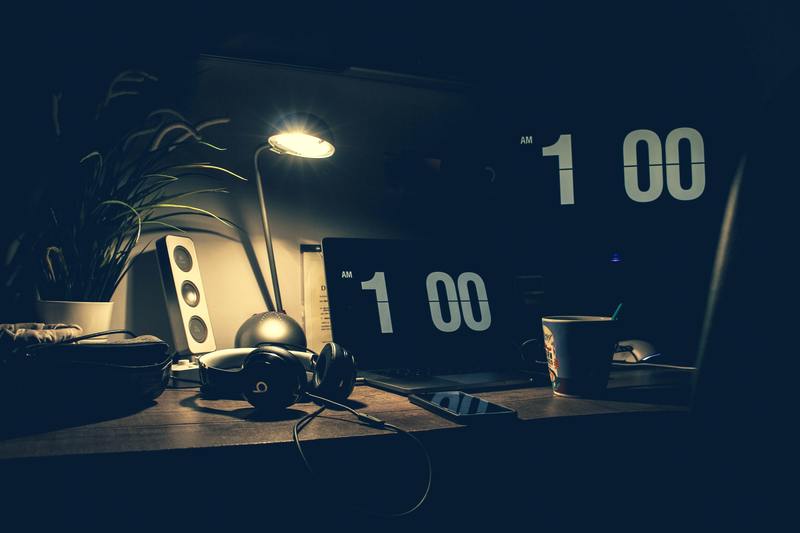
2. 创建进度条的步骤
在Excel中设置进度条,通常有两种常见的方法:使用条件格式和利用图表工具。下面将分别介绍这两种方法。
2.1 使用条件格式
条件格式是Excel中非常强大的功能之一,可以根据单元格的内容自动更改其格式。在设置进度条时,我们可以利用这一功能。
要设置进度条,首先需要输入项目的进度数据。例如,在某一列中输入“0%”到“100%”的值。接下来,选择这组数据,并点击“条件格式”选项。选择“数据条”中的一种样式,您会发现每个单元格都将对应不同长度的进度条。
这种方式的优点在于,您可以轻松调整数据,同时进度条会自动更新,保持实时状态。
2.2 使用图表工具
另一种方法是在Excel中使用图表工具创建进度条。您可以先准备好数据,然后插入一个“堆叠条形图”来模拟进度条的效果。
具体步骤是,先创建一个新的表格,分别列出“任务名称”、“已完成”和“未完成”的数据。在选择数据后,插入一个堆叠条形图,这样Excel会将“已完成”的部分和“未完成”的部分堆叠在一起,从而形成一个进度条的视觉效果。
通过调整图表的样式和颜色,您可以使进度条更加美观,符合项目的整体风格。
3. 进度条的实用应用场景
进度条不仅提升了数据的可视化效果,还能帮助团队成员更好地理解任务的状态。以下是一些实际应用场景:
3.1 项目管理
在项目管理中,进度条可以帮助项目经理实时跟踪各个阶段的完成情况。通过进度条,团队成员能够清晰地看到每个任务的进展,从而合理安排后续工作。
例如,若某个任务的进度仅为30%,团队就可以集中资源,确保按时完成后续工作。
3.2 销售数据分析
对于销售团队,运用进度条可以直观地展示销售目标的完成度。比如,我们可以设定季度销售目标,并通过进度条显示实际销售额与计划销售额之间的差距。
这种方式能够激励团队成员,促使他们在剩余时间内努力完成目标。
4. 进度条设置中的注意事项
虽然在Excel中设置进度条的过程相对简单,但在运用过程中还是有一些注意事项需要考虑。
4.1 正确的数据输入
首先,确保输入数据的准确性是至关重要的。如果输入不准确,进度条就无法反映真实的情况。因此,在输入进度数据时,尽量做到精确且及时更新。
4.2 选择合适的展示方式
其次,要根据实际需要选择适合的进度条样式。不同的项目或情况可能需要不同样式的进度条,适当的样式能够提升信息的表达效果。
5. 总结
总之,Excel进度条设置是提升工作效率、优化数据展示的重要工具。通过简单的设置,您可以让项目进展、销售目标等信息更加直观,为团队的沟通与合作提供便利。
希望通过这篇文章,您能够掌握Excel进度条的设置方法,在实际工作中灵活运用,提高工作效率。










